Nainštalovanie aplikácie Authenticator
Otvoríme si aplikáciu Obchod Play
V hornom vyhľadávacom poli zadáme Authenticator
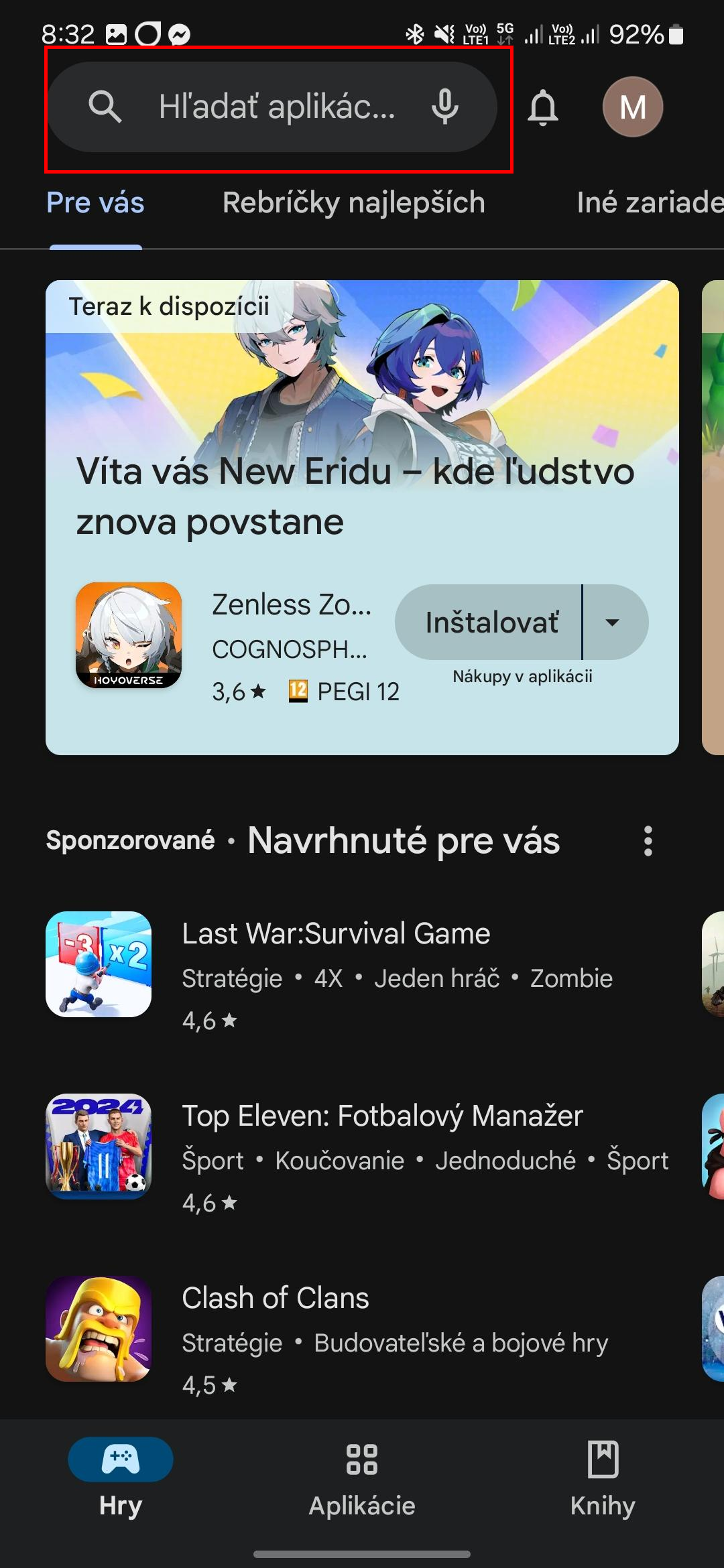
Zo zobrazených aplikácii vyberieme Microsoft Authenticator
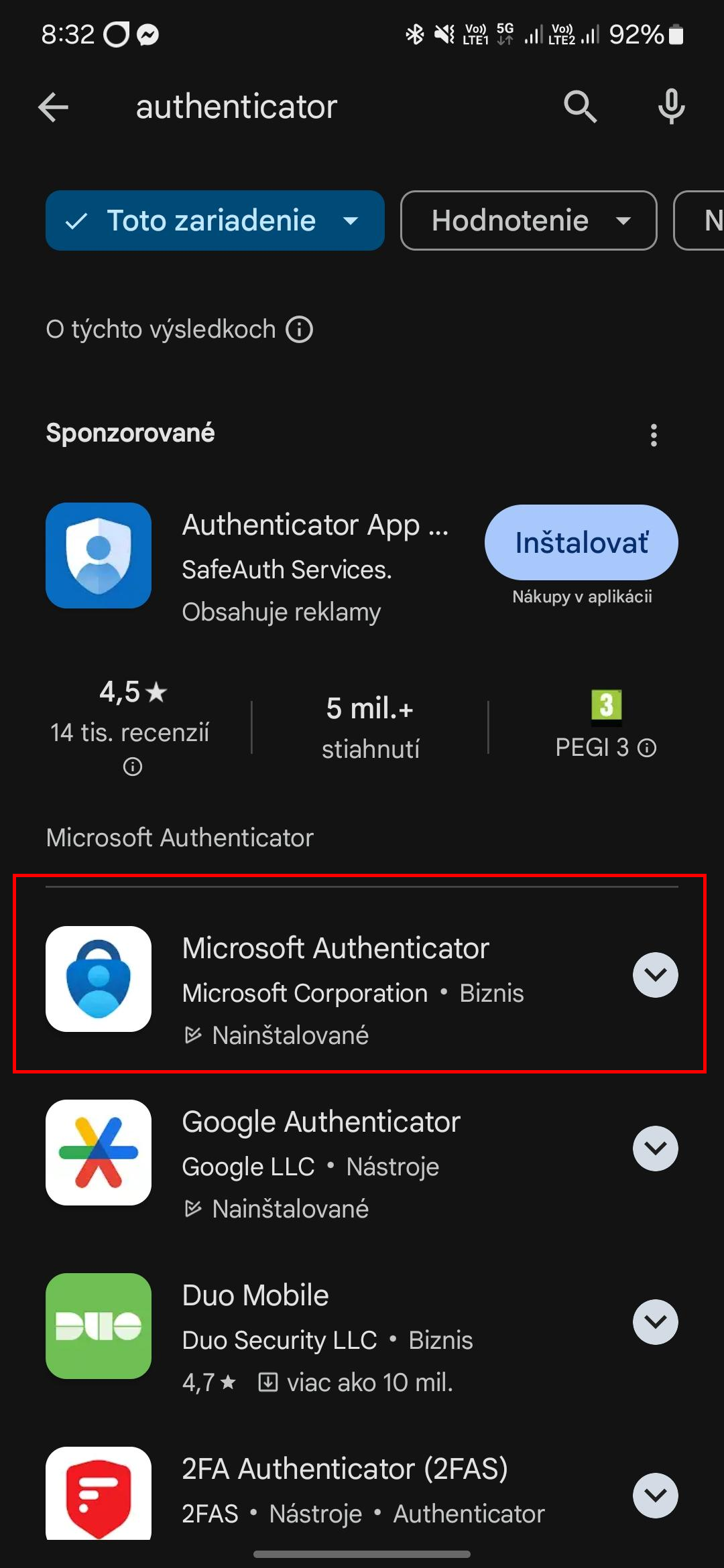
Následne klikneme na Inštalovať
Nastavenie viacfaktorovej autentikácie pomocou aplikáce Authenticator
Otvoríme si stránku office.com a klikneme na tlačidlo Prihlásiť
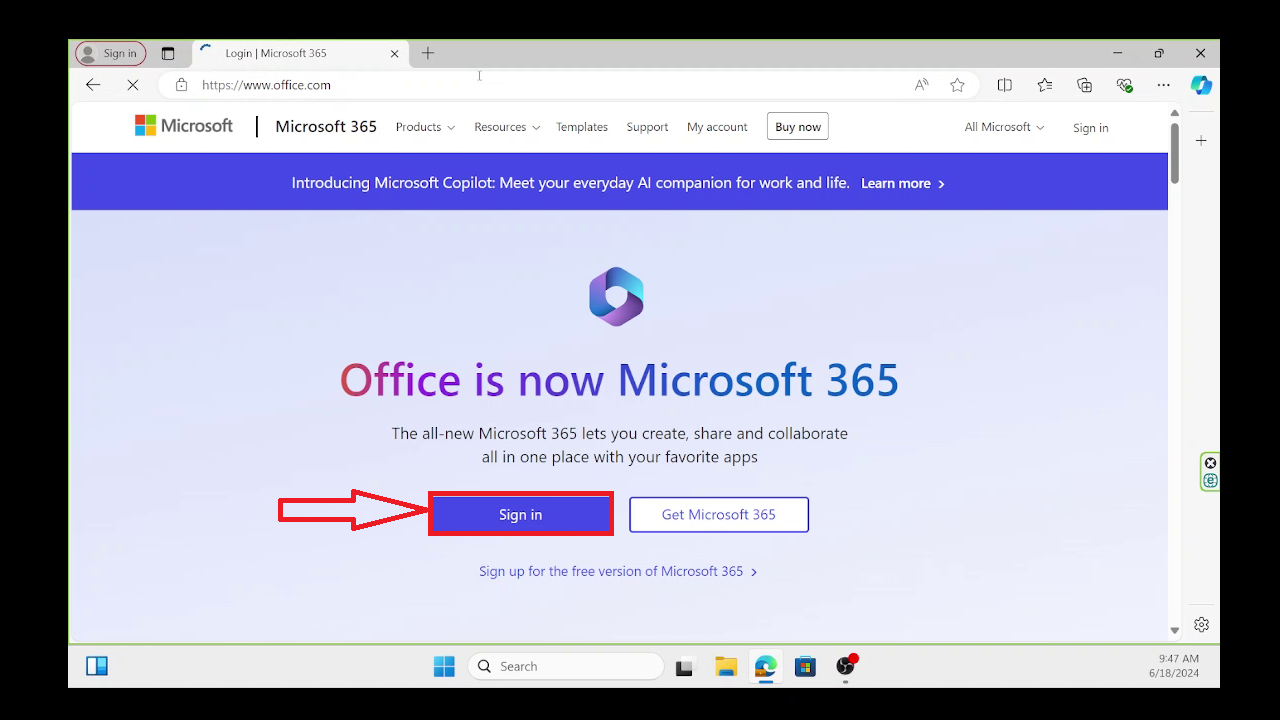
Následne zadáme prihlasovacie meno a heslo na stránke. Avšak po prihlásení nebudeme presmerovaný na stránku office.com ale zobrazí sa nám nasledujúca stránka:
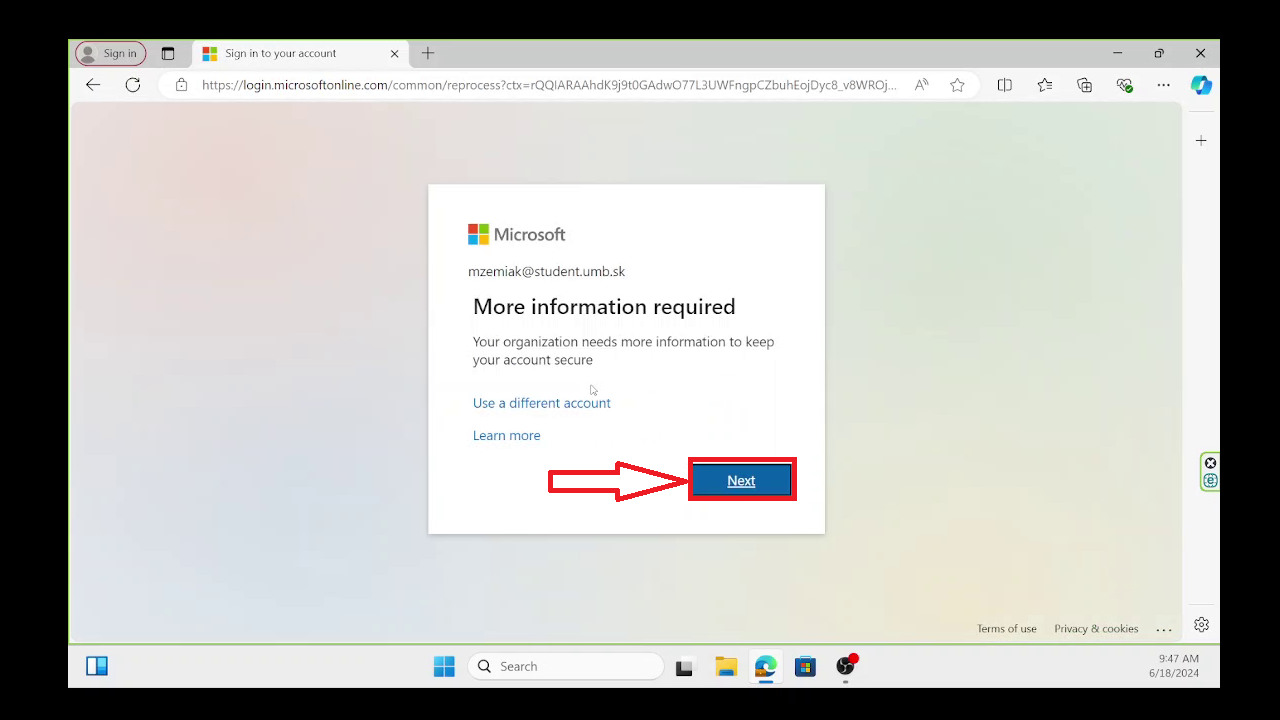
Na uvedenej stránke klikneme na tlačidlo Ďalej.
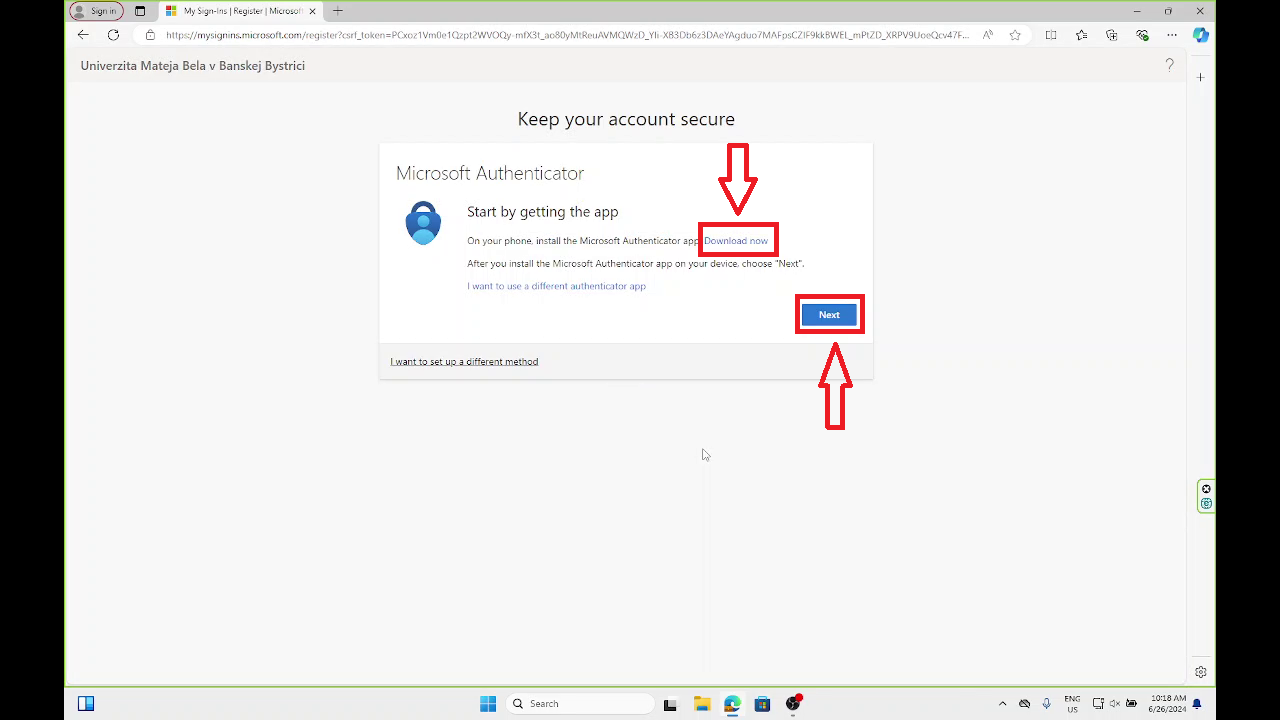
Teraz, zaklikneme modrou farbou hyperlink s názvom Stiahnuť aplikáciu, stiahneme si aplikáciu do telefónu a spustíme ju. Ak sme tak nespravili v prvej časti návodu.
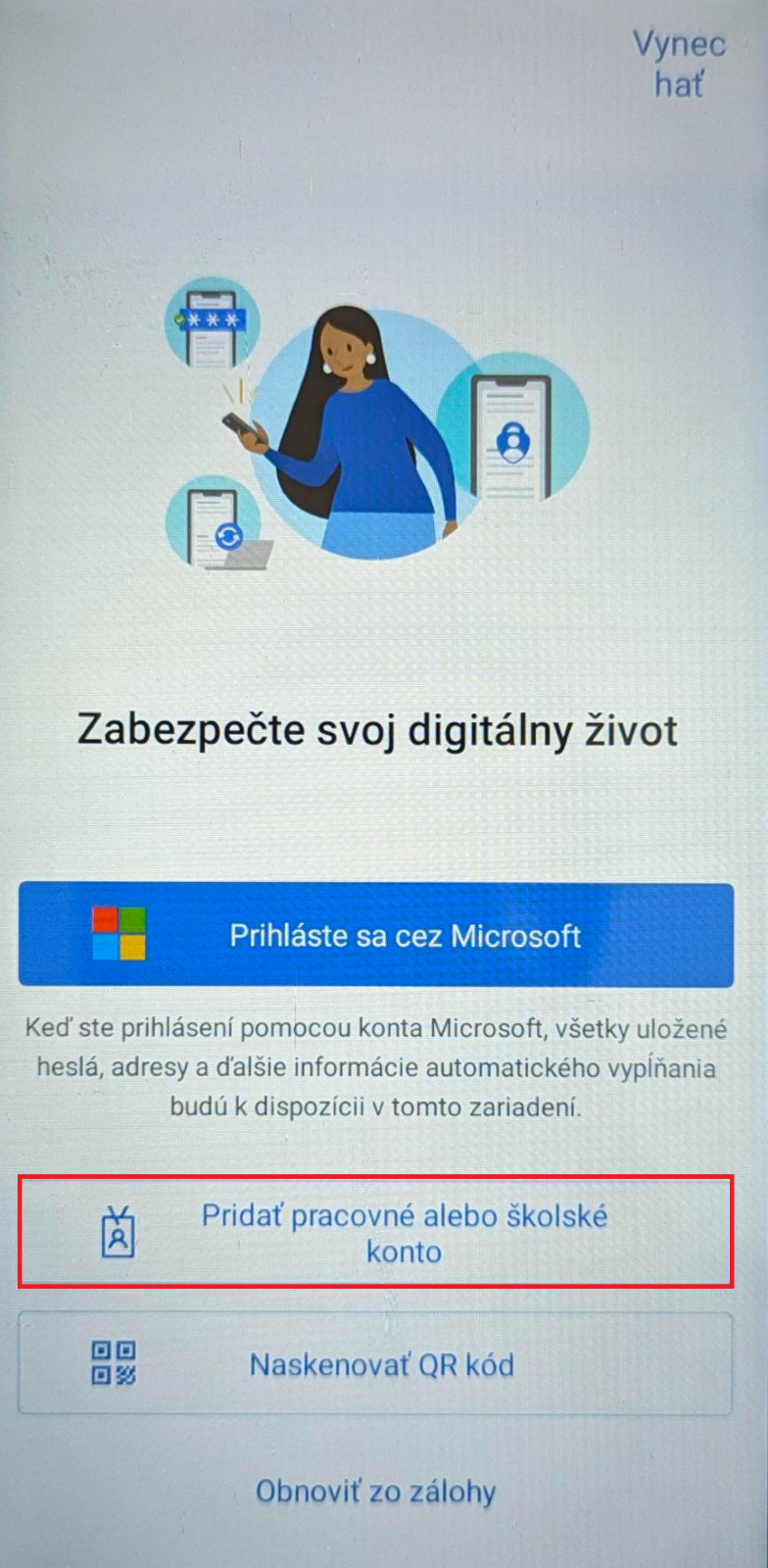
Následne zvolíme možnosť Pridať pracovné alebo školské konto
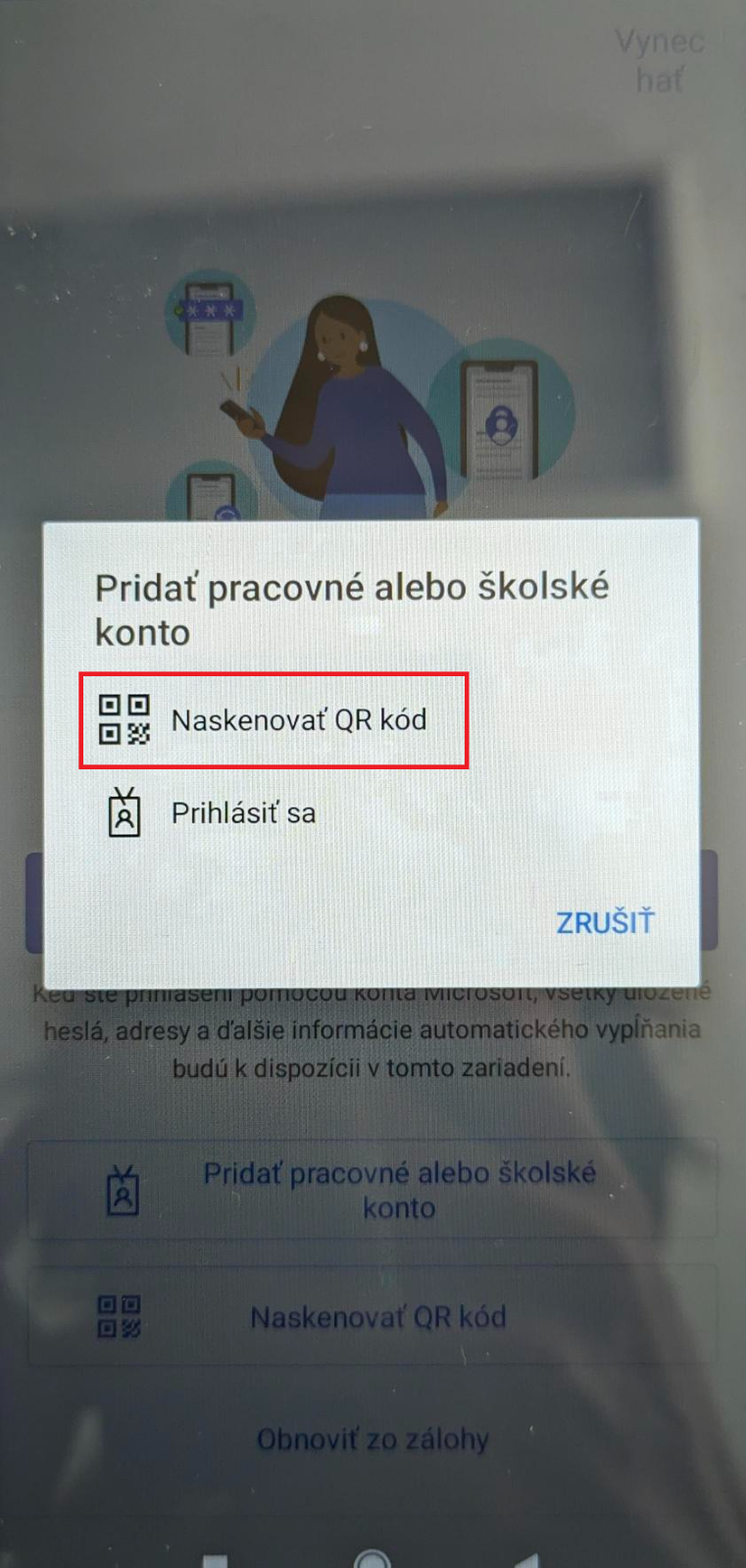
Zaklikneme Naskenovať QR kód.
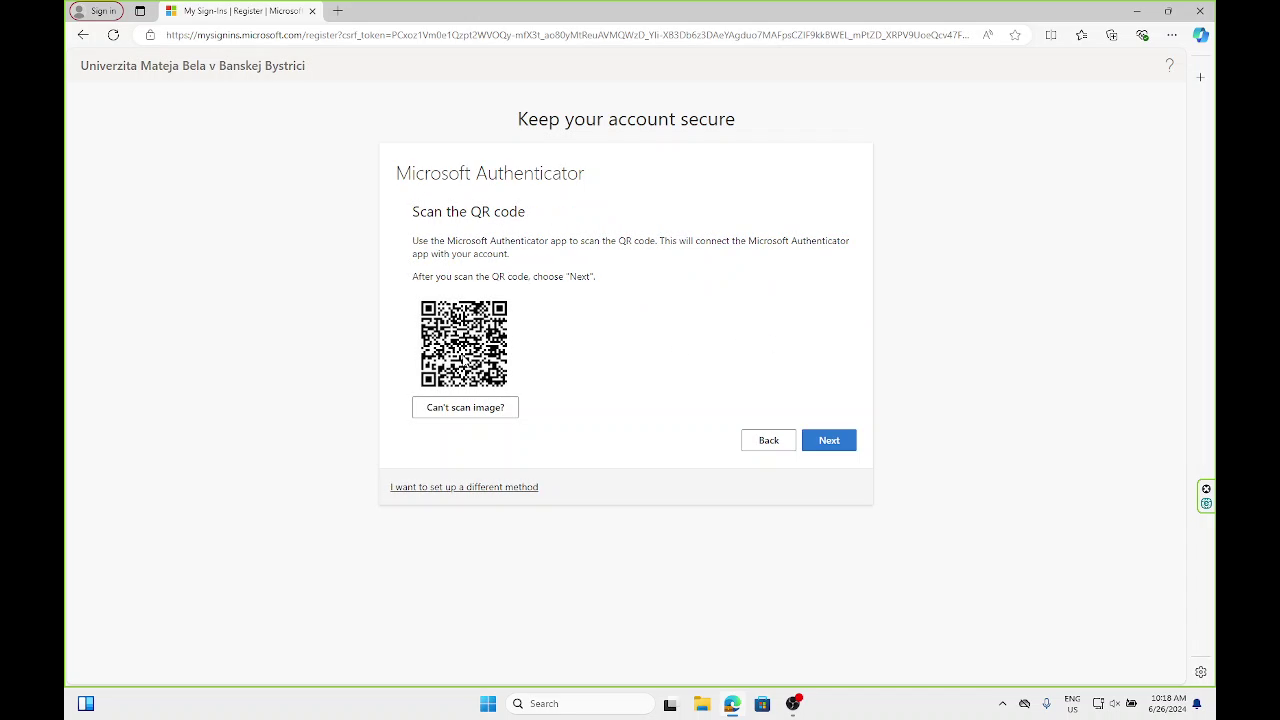
Naskenujeme QR kód z webového prehliadača a dáme Ďalej.
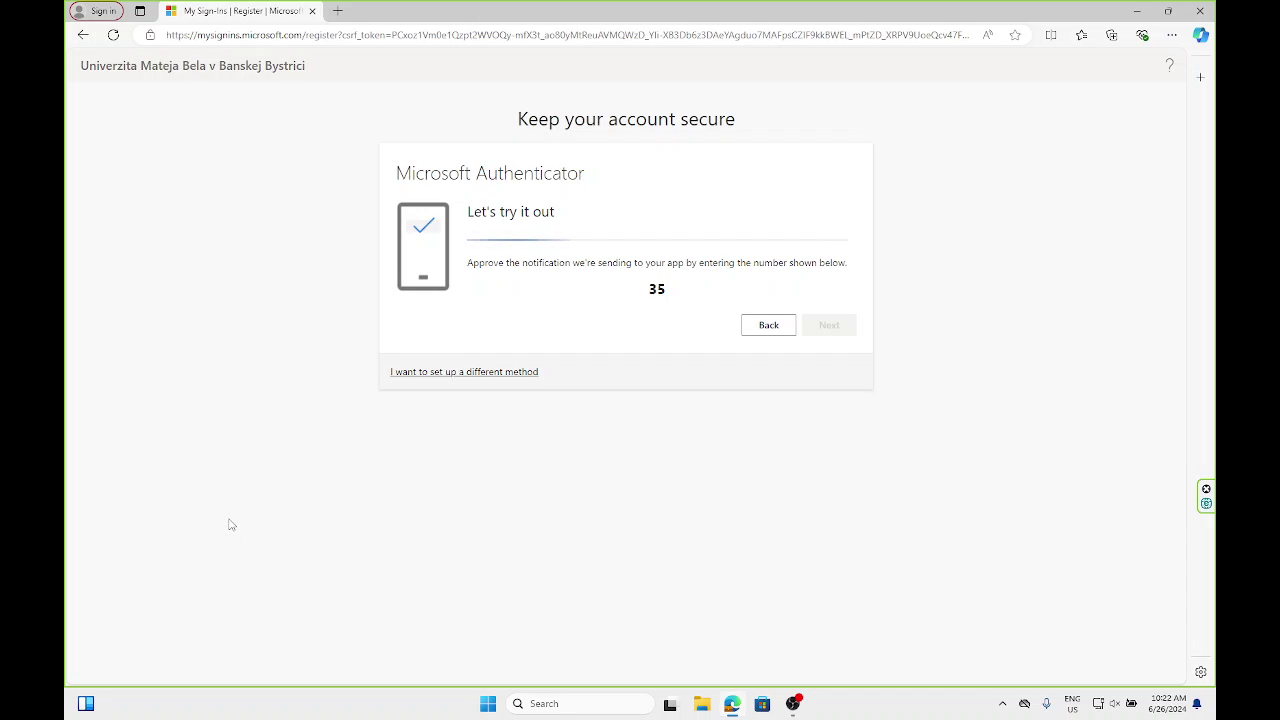
Následne zadáme zobrazený 2 miestny kód z webového prehliadača do aplikácie.
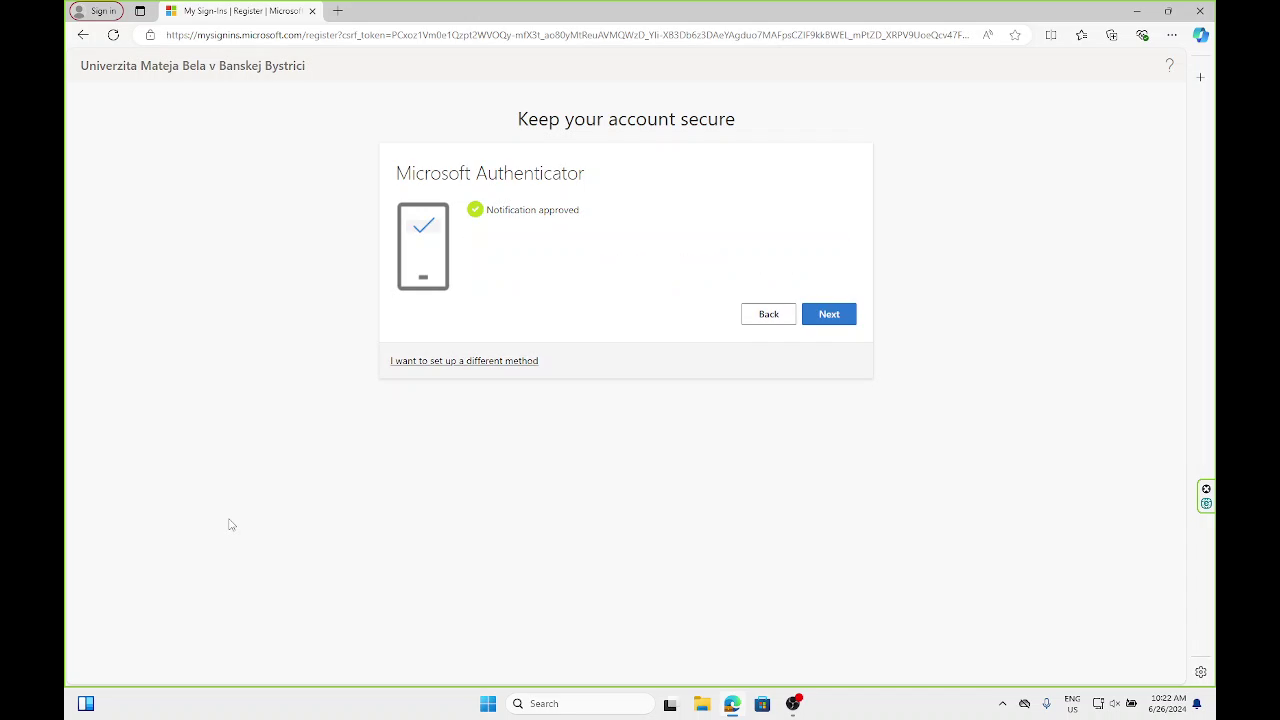
Po korektne zadanom kóde Vás to len upozorní, že je ste si správne nastavili overenie cez Aplikáciu. zaklikneme Ďalej.